Una cosa è certa: l'iPhone 12 Pro Max è davvero enorme! Certo, i vantaggi di possedere questo modello di iPhone sono innumerevoli: eccellente fotocamera, miglior display per smartphone e molte altre caratteristiche rendono l'iPhone 12 Pro Max un prodotto unico ma le sue dimensioni sono innegabilmente extra!
Nonostante sia più piccolo di 0,46 pollici cubi rispetto all'iPhone 11 Pro Max, il nuovo modello supera tutti i device in termini di dimensioni complessive.

Iniziamo!
Indice dei contenuti
Usa la raggiungibilità
Il tuo nuovo amico ha un nome e si chiama “Raggiungibilità”. Stiamo parlando di una funzione in grado di spostare il display verso il basso, rendendo gli elementi nella parte superiore dello schermo temporaneamente a portata di click per l'uso con una sola mano.
La funzione “Raggiungibilità” è davvero imprescindibile per chiunque possegga un iPhone 12 Pro Max dato che non c'è davvero nessun altro modo – per una mano di dimensioni medie - per aprire le notifiche quando il device è sbloccato oppure per accedere al Centro di controllo o a qualsiasi altra icona o app presente nella terza o quarta porzione superiore del display.
La funzione “Raggiungibilità” non è una novità introdotta sul 12 Pro Max. Apple ha aggiunto per la prima volta questa funzione sull'iPhone 6 e 6 Plus ovvero sui suoi primi modelli “grandi”. All’epoca, Apple pubblicizzava i suoi iPhone come dispositivi da utilizzare anche con una sola mano!
La raggiungibilità può essere abilitata per impostazione predefinita sul tuo iPhone 12 Pro Max. Attivarla è molto semplice: non devi far altro che scorrere il display verso il basso. Per tornare alla modalità a schermo intero, fai scorrere il bordo verso l'alto per tornare indietro, poi tocca la freccia in alto e la modalità a schermo intero tornerà dopo pochi secondi. Certo, ci vuole un po’ di tempo per abituarsi a tutto ciò ma, una volta che avrai capito come fare, non abbandonerai più la funzione “Raggiungibilità”.
Utilizza la tastiera ad una mano
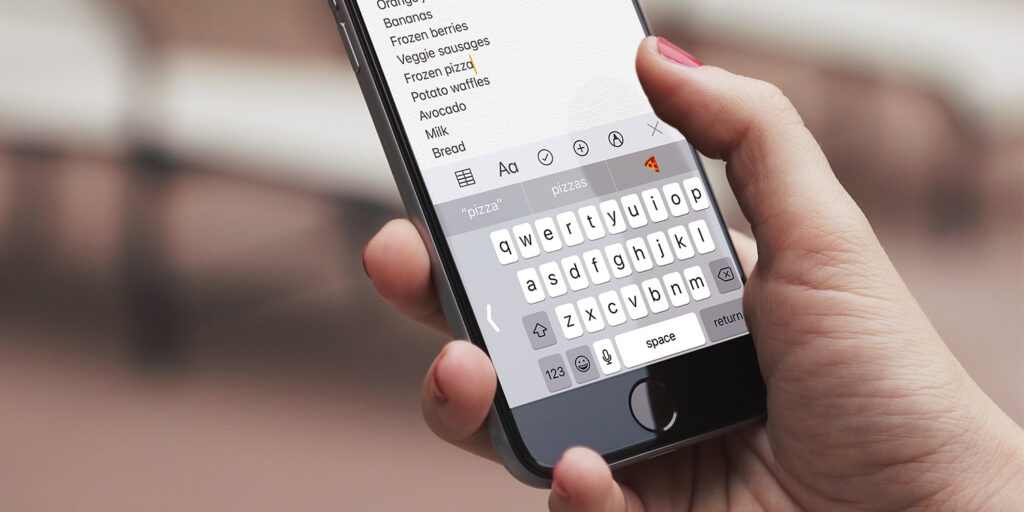
Come precisato per la funzione “Raggiungibilità”, anche la modalità della tastiera con una sola mano è disponibile su tutti gli iPhone, non solo sul 12 Pro Max.
Per attivare questa funzione sul tuo 12 Pro Max, apri la tastiera, premi a lungo il pulsante globo, emoji o ABC. Il globo viene visualizzato se si utilizzano più tastiere, come quelle di terze parti o lingue diverse. Il pulsante emoji viene visualizzato se utilizzi solo una delle tastiere di Apple più la tastiera Emoji. Il pulsante ABC viene visualizzato quando sei sulla tastiera Emoji. Se hai solo una tastiera, senza emoji, non puoi abilitare la modalità “ad una mano”.
A questo punto, apparirà un menu a comparsa, con tre icone della tastiera nella parte inferiore del display. Cliccando sull'icona a sinistra, sposterai la tastiera per poterla utilizzare con la mano sinistra. Allo stesso modo, l'icona più a destra sposta la tastiera sul lato destro del display. Cliccando sull’icona centrale, invece, potrai ripristinare la tastiera normale.
Tieni bene a mente che alcune tastiere di terze parti sono anche dotate di “modalità con una sola mano” (pensiamo, ad esempio, all'app Gboard di Google) ma l'abilitazione varia da tastiera a tastiera.
Metti le app più utilizzate a portata di mano
Questo “trucco” è quello che gli utenti Android preferiscono di più: questo perché essi hanno spesso posseduto smartphone con display molto grandi e sono ormai abituati a posizionare le icone delle app dove vogliono.
Ti consigliamo, allora, di posizionare le app preferite nella parte inferiore del display: qui le icone sono più facili da raggiungere, rispetto alla parte superiore del display.
Un buon consiglio è quello di posizionare nel dock (nella parte superiore del display) le app più utilizzate come Messaggi, Foto, Telefono, Instagram, Snapchat.
Le app a cui desideri accedere più facilmente puoi posizionarle nella riga inferiore del display.
Posiziona i controlli più utilizzati nella parte inferiore del display
Per una maggiore fruibilità del tuo iPhone 12 Pro Max, ti consigliamo inoltre di posizionare le funzioni del Centro di controllo più utilizzate in fondo al display, in modo da renderle più facili da raggiungere. Ovviamente, non puoi spostare i controlli predefiniti, come la finestra delle connessioni, la finestra Now Playing e i cursori di luminosità e volume: queste, infatti, sono tutte opzioni statiche.
Puoi però posizionare le utility come Torcia, Calcolatrice, Fotocamera, Registrazione schermo, Modalità oscura e Shazam a portata di mano. Ti consigliamo di riempire il tuo Centro di controllo con almeno 16 utility, in modo da collocarle tutte nella parte inferiore del display.
Utilizzarle è molto semplice ma devi comunque aprire il Centro di controllo dall'angolo in alto a destra del display. Tuttavia, la combinazione con la funzione “Raggiungibilità” renderà meno complicata la fruibilità delle app.
Usa AssistiveTouch
La funzione di accessibilità AssistiveTouch ti consente di posizionare un pulsante ovunque tu voglia sul display: quel pulsante è inoltre in grado di fare davvero un’infinità di cose!
Per prima cosa, abilita AssistiveTouch in Impostazioni -> Accessibilità -> Tocco -> AssistiveTouch. Imposta le azioni personalizzate che potrai utilizzare quando tocchi una volta il pulsante AssistiveTouch, quando lo tocchi due volte o quando lo premi a lungo. Puoi, ad esempio, impostare una scorciatoia per alzare o abbassare il volume, riavviare il tuo iPhone o fare uno screenshot. Puoi anche cliccare su "Personalizza menu di primo livello" per aggiungere azioni importanti nel menu che appare quando tocchi una volta il pulsante AssistiveTouch. Inoltre, se non ami fare clic sul pulsante laterale, puoi impostare AssistiveTouch con l'opzione "Conferma con AssistiveTouch" in modo che faccia tutto quello che il doppio click fa per te.
Ancora, nel menu "Accessibilità", puoi andare su "Collegamento accessibilità" e assicurarti che "AssistiveTouch" sia selezionato. In questo modo, puoi fare triplo clic sul pulsante laterale per accedere o nascondere il pulsante di sovrapposizione. Ma se non ti piace fare clic sul pulsante laterale, puoi sempre dire a Siri di attivare o disattivare AsssistiveTouch.
Usa "Zoom schermo" per avere tutto molto più grande

Ottieni un PopSocket

I PopSocket sono stati progettati proprio per risolvere il problema delle grandi dimensioni degli iPhone. Esso si attaccano al retro del tuo iPhone e fungono da presa: con due dita potrai avvolgere il PopSocket per proteggere l’iPhone con una sola mano, mentre il tuo pollice fa tutto il resto!
Potrai scegliere tra una gamma incredibile di colori e stili diversi in grado di adattarsi a qualsiasi look e gusto.[amazon box="1606130051"][amazon box="1606130105"]
I PopSocket utilizzano gli adesivi per fissarsi all’iPhone. Ciò significa che coprirai il MagSafe, direttamente sull'iPhone o su una custodia compatibile con MagSafe. L'adesivo è abbastanza facile da rimuovere, ma sappi che PopSocket funziona anche su PopSocket compatibili con MagSafe che si attaccano usando magneti invece dell’adesivo. Non si sa ancora quando essi verranno rilasciati ma, se non hai intenzione di utilizzare MagSafe o qualsiasi caricabatterie wireless, i PopSocket adesivi funzionano comunque molto bene.



